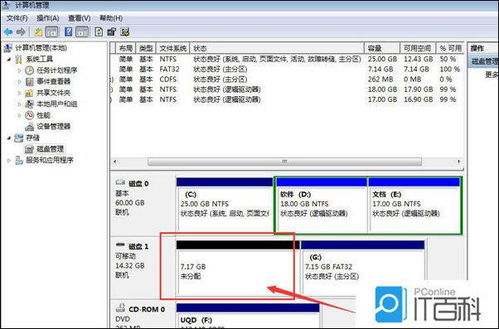windows重新安装需要保留个人文件么
Windows重装系统时,如何妥善保留个人文件?
为什么重装系统时需要考虑文件保留?
电脑用久了难免会出现各种问题,系统变慢、频繁蓝屏或者感染顽固病毒时,重装Windows往往是最彻底的解决方案。但很多用户面临一个两难选择:重装系统会不会丢失所有个人文件?如何确保重要资料安全无虞?
实际上,windows系统重装提供了保留个人文件的选项,但需要正确操作才能避免数据丢失。了解这些方法能让你在系统维护时更加从容。
Windows内置的保留文件选项
现代Windows系统(Windows 10/11)在安装过程中提供了"保留我的文件"选项。选择此选项时,安装程序会:
- 保留用户文件夹中的所有内容(文档、图片、音乐等)
- 保留已安装的应用程序数据(部分程序可能需要重新配置)
- 删除系统文件和已安装的程序
- 重置系统设置到默认状态
这种方法适合系统出现问题但个人文件完好的情况。操作相对简单,风险较低,但并非所有系统问题都能通过这种方式解决。
更稳妥的手动备份方案
对于重要数据,仅依赖系统自带的保留功能并不足够。建议采取以下额外措施:
1. 使用外部存储设备备份
- 文档(通常位于C:\Users\你的用户名\Documents)
- 桌面文件
- 图片、视频和音乐库
- 浏览器书签和密码(各浏览器导出方法不同)
- 邮件数据(如使用Outlook等客户端)
2. 利用云存储服务
将重要文件同步到OneDrive、Google Drive或Dropbox等云服务。即使本地备份失败,云端仍有副本。
3. 创建系统镜像备份
使用Windows自带的"备份和还原"功能或第三方工具创建完整系统镜像。这种方式可以保留系统和所有文件的完整状态,需要时能一键恢复。
专业用户的高级保留技巧
对于有经验的用户,还可以考虑以下方法:
1. 分离系统盘和数据盘
安装系统前将硬盘分为系统分区(C盘)和数据分区(D盘等)。日常将文件存储在非系统分区,重装时只需格式化C盘,其他分区数据不受影响。
2. 使用Windows升级安装
通过运行安装程序选择"升级"而非"自定义"安装,可以保留文件、设置和应用程序。这种方法介于修复安装和完全重装之间。
3. 制作文件转移报告
使用专业工具生成已安装程序列表和系统设置报告,重装后能快速恢复工作环境。
常见误区与注意事项
在保留文件过程中,有几个常见错误需要避免:
- 误以为"保留文件"等于完整备份:系统保留功能不会备份安装在系统盘的程序,很多软件需要重装
- 忽略隐藏文件和应用程序数据:如游戏存档、软件配置等常存放在隐藏文件夹中
- 备份不完整:只备份了部分文档而遗漏了其他重要数据
- 未验证备份可用性:备份后没有检查文件是否能正常打开
特别提醒:如果硬盘出现物理故障(异响、频繁读写错误),不应尝试自行重装系统,而应寻求专业数据恢复服务。
重装后的必要检查
成功重装并保留文件后,建议进行以下检查:
- 核对关键文件是否完整
- 检查文件权限设置(有时保留的文件可能无法直接访问)
- 重新安装必要的应用程序
- 更新系统和安全软件
- 恢复个人设置和偏好
总结:安全第一,多重保障
无论是选择系统自带的保留功能,还是采取手动备份措施,核心原则都是"不把鸡蛋放在一个篮子里"。对于真正重要的数据,建议同时使用本地备份和云存储双重保障。
记住,重装系统前花一小时做备份,可能避免数月工作成果毁于一旦。养成定期备份的习惯,能让你的数字生活更加安心无忧。
相关文章
- 新电脑激活Windows后能否退货-完整政策解析与操作指南
- 灵越7590安装Windows蓝屏问题-原因分析与解决方案
- Windows系统Jenkins安装,持续集成环境搭建-完整指南
- Netgear R7000恢复出厂设置后如何安装Windows系统-完整操作指南
- Windows管理员用户名修改指南:本地与在线账户完整教程
- Windows10教育版激活方法详解-五种合规解决方案全指南
- Windows更改CUDA安装路径:完整配置指南与避坑技巧
- Windows 10 Pro是什么意思-专业版操作系统深度解析
- Windows 10 LTSC安装商店无权限-完整解决方案指南
- 神舟战神新机Windows激活指南-从密钥验证到故障排除